Cara Menukar MP4 ke AVI Dalam Talian secara Percuma
Kadangkala, anda memuat turun video MP4 daripada tapak web dan mahu memainkannya pada pemain DVD anda. Walau bagaimanapun, format MP4 tidak serasi dengan pemain DVD anda. Fail MP4 tidak tersedia untuk dimainkan pada beberapa peranti lain, contohnya, Wii. Jadi, anda perlu menukar MP4 kepada AVI untuk menontonnya pada pemain anda. AVI juga serasi dengan lebih banyak pemain berbanding MP4. Ia ialah format video popular yang boleh dimainkan pada banyak peranti, termasuk iPhone, iPad, PSP, pemain DVD dan pemain Blu-ray.
Dalam artikel ini, kami akan memperkenalkan beberapa tapak web menukar video dan membimbing anda tentang cara untuk tukar MP4 kepada AVI dalam talian langkah demi langkah.

KANDUNGAN HALAMAN
Bahagian 1. Perbezaan antara MP4 dan AVI
MP4 dan AVI adalah format video yang popular. Sebelum menukar MP4 ke AVI, anda harus mengetahui perbezaan di antara keduanya.
MP4 merupakan singkatan dari MPEG-4 Bahagian 14. Ia biasanya digunakan untuk menyimpan aliran audio atau video, juga sari kata dan gambar. MP4 sering dimampatkan dengan video MPEG-4 dan codec audio AAC.
AVI adalah kependekan dari Audio Video Interleave. Fail dengan sambungan fail AVI adalah format fail multimedia yang mengandungi data audio dan video. Fail AVI sering dimampatkan dengan codec seperti DivX dan XviD.
Format MP4 boleh digunakan untuk semua pemain media dan serasi dengan semua peranti seperti iPhone, iPad, Android, PC dan Mac.
Nah, format AVI boleh digunakan untuk Windows Media Player. Format AVI juga boleh digunakan untuk beberapa pemain DVD. Jika anda ingin menonton video pada pemain DVD anda, anda boleh memilih fail AVI.
Secara amnya, AVI kurang dimampatkan berbanding format video lain seperti MP4 dan MOV. Bagi saiz video, fail AVI selalunya lebih besar daripada fail MP4. MP4 biasanya digunakan dan sering dimampatkan ke dalam fail saiz kecil.
Untuk kualiti video, fail AVI selalunya dimampatkan dengan kualiti yang lebih tinggi daripada fail MP4. Jadi fail AVI selalunya lebih jelas daripada fail MP4. Jika anda mahukan video yang berkualiti tinggi, anda boleh memilih untuk menukar fail MP4 anda kepada AVI.
Bahagian 2. Bagaimana untuk Menukar MP4 ke AVI Percuma Dalam Talian Tanpa Had
Pindahkan MP4 ke AVI dengan Penukar Video Dalam Talian Percuma Vidmore
Di sini, kami akan memberi anda penyelesaian langkah demi langkah untuk menukar MP4 ke AVI dengan penukar video dalam talian terbaik.
Sekiranya anda tidak mahu memuat turun versi desktop, anda boleh menukar MP4 ke AVI Penukar Video Dalam Talian Percuma Vidmore. Ia mudah digunakan dan cepat ditukar. Anda boleh menukar pelbagai format video kepada video dan audio seperti MP4, MOV, AVI, MKV, WMV, MP3, M4A, AAC, FLAC dan WMA. Anda boleh menukar MP4 kepada AVI, MKV kepada AVI, MP4 kepada MOV, dsb.
![]() Penukar Video Dalam Talian Percuma
Penukar Video Dalam Talian Percuma
- Penukar dalam talian percuma yang mudah digunakan dan 100% untuk menukar MP4 ke AVI pada Windows atau Mac OS.
- Penukar dalam talian ini memastikan anda menukar MP4 ke HD 1080p, 720P HD dengan cepat tanpa kehilangan kualiti.
- Sesuaikan fail output dengan menyesuaikan codec video, resolusi, kadar bit, kadar bingkai, kadar sampel dan banyak lagi.
- Cuba sekarang

Langkah 1. Klik "Tambah fail untuk menukar". Muat turun, pasang, dan lancarkan penukar video dalam talian ini ke komputer anda.
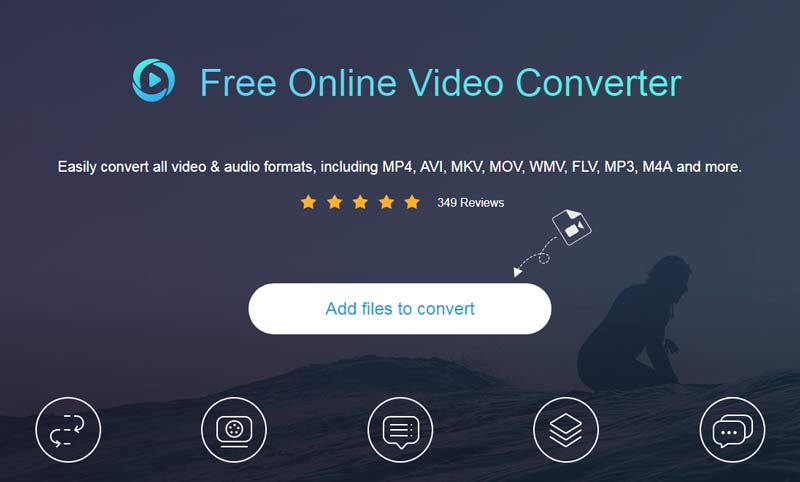
Langkah 2. Klik "Tambah Fail" dan pilih fail MP4 yang ingin anda ubah dari komputer anda.
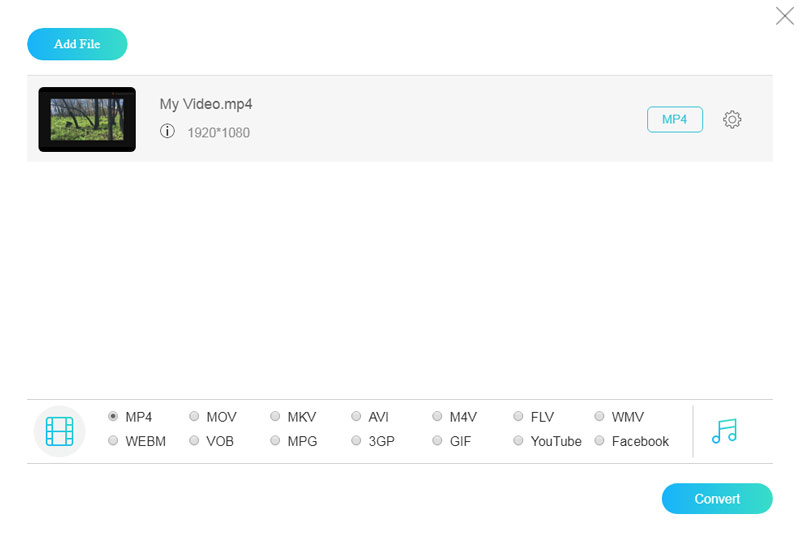
Langkah 3. Pilih "AVI" sebagai format output, dan klik "Convert". Pilih folder output di mana fail AVI yang ditukar akan disimpan.
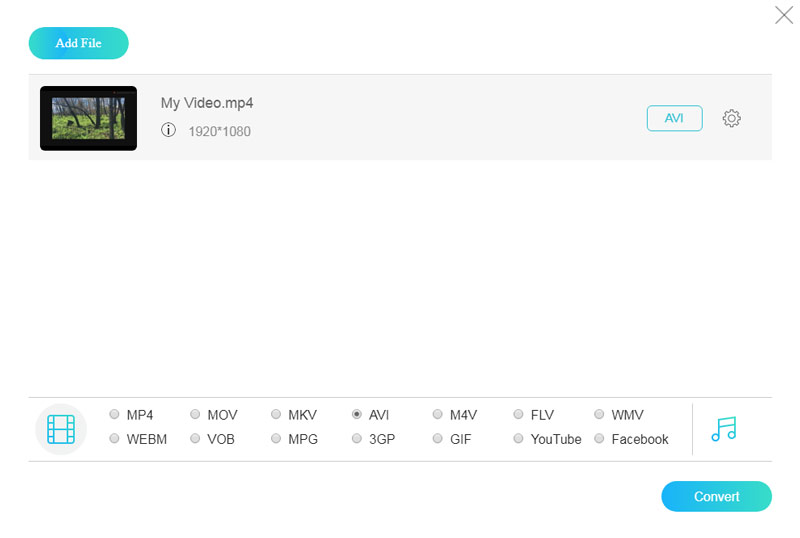
Tunggu beberapa saat, dan penukaran MP4 ke AVI akan dilakukan secara automatik.
Di sini, anda dibenarkan menukar fail MP4 anda ke format video atau audio yang lain, seperti MP4, MOV, MKV, M4V, FLV, MP3, AAC, AC3, WMA, WAV, dll.
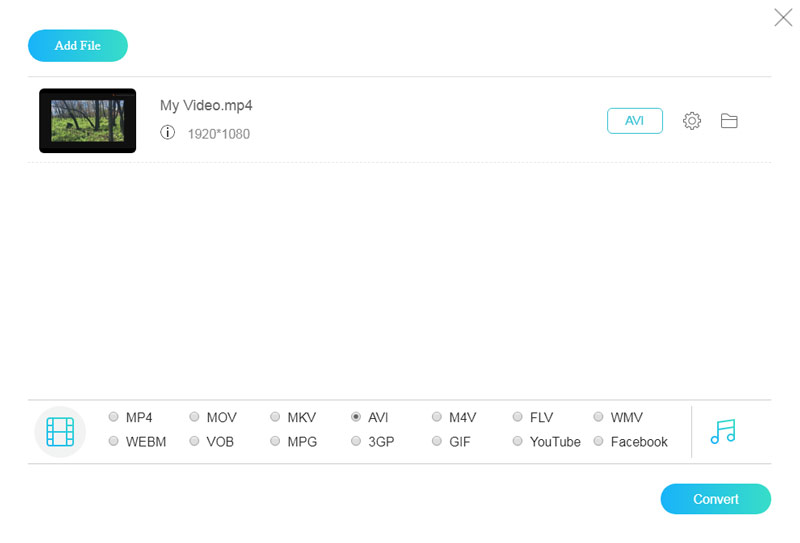
Dengan hanya beberapa langkah, anda boleh menukar fail MP4 anda ke format AVI dengan mudah.
Anda juga dapat menyesuaikan fail AVI anda dengan tetapan video, seperti pengekod video, resolusi, kadar bingkai, kadar bit video, dan banyak lagi. Untuk tetapan audio, anda boleh menyesuaikan pengekod audio, saluran, kadar sampel, kadar bit.
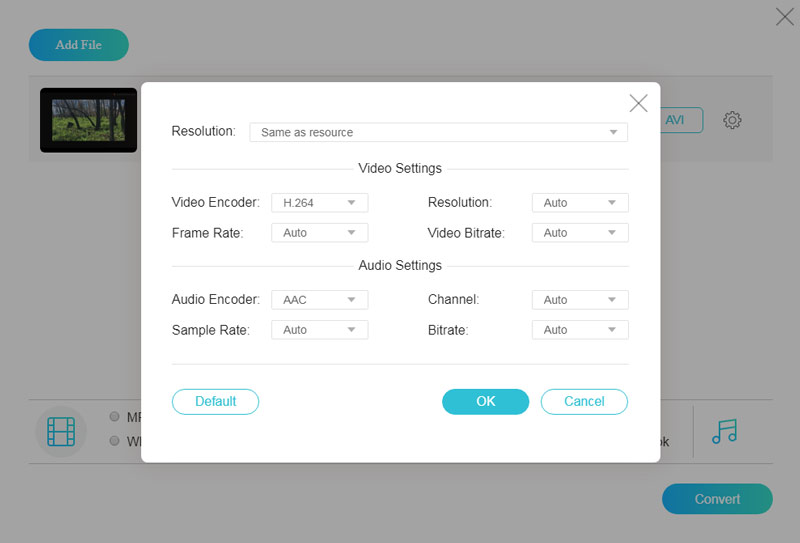
Anda boleh memilih resolusi, seperti 240p, 360p, 480p, 720p, 1080p mengikut keperluan anda. Anda juga boleh memilih resolusi 1080p yang sesuai dengan iPhone 8/7, Samsung Galaxy S7 / S7 Edge / S6 / S6 Edge, atau PSP / PS4 / PS3, dll.
Penukaran CloudConvert MP4 kepada AVI
CloudConvert ialah tapak web biasa untuk menukar format video dalam talian. Penukar MP4 ke AVI dalam talian yang mudah digunakan ini menawarkan anda berbilang tetapan video untuk menukar peleraian, melaraskan nisbah bidang, memangkas, menambah tera air dan banyak lagi.
Berikut ialah tutorial lengkap untuk menukar MP4 kepada AVI dengan CloudConvert
Langkah 1. Pergi ke tapak rasmi CloudConvert. Klik segi empat tepat merah Pilih Fail di tengah untuk menambah fail MP4 yang anda ingin tukar.
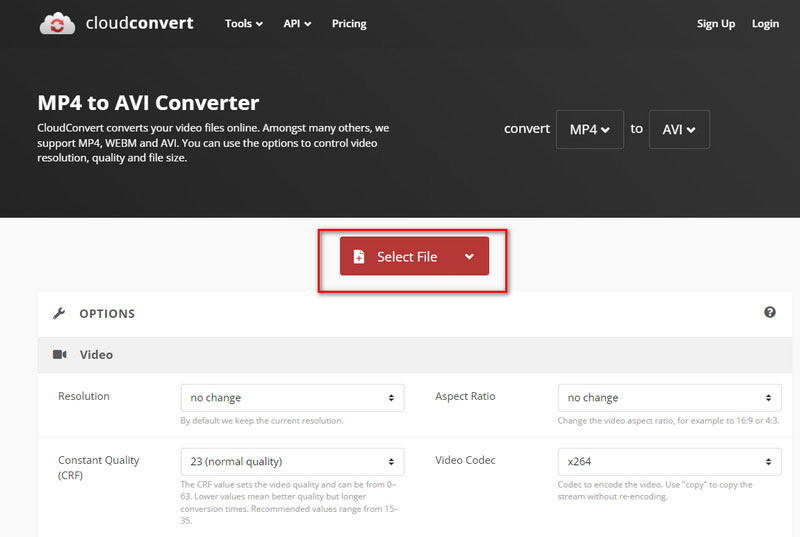
Langkah 2. Klik butang di belakang Tukar ke dalam bar fail MP4 anda dan pilih AVI sebagai output.
Langkah 3. Klik Tukar dalam segi empat tepat di bahagian bawah sebelah kanan untuk melancarkan penukaran MP4 ke AVI.
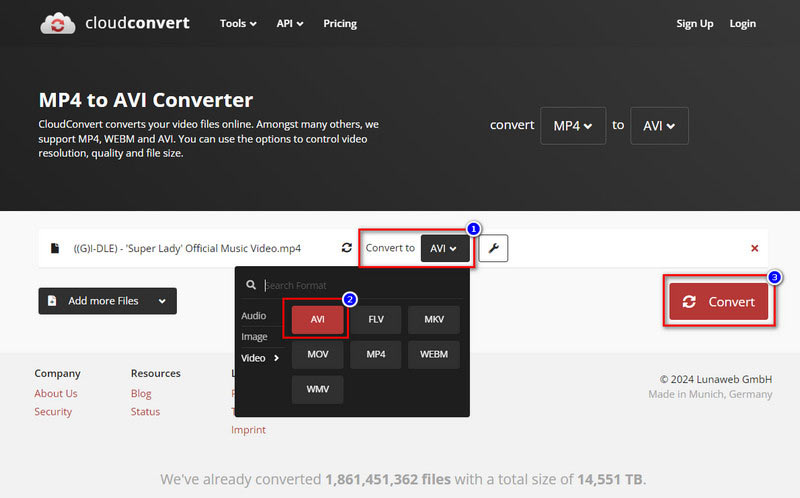
Menukar ZAMZAR MP4 kepada AVI
ZAMZAR ialah satu lagi alat dalam talian menukar video yang boleh dilaksanakan. Tapak web ini menyokong pelbagai penukaran format video seperti MP4, AVI, MKV, WEBM, MOV, dll. Atau anda boleh menukar format MP4 anda agar serasi dengan peranti seperti iPad dan platform seperti YouTube. ZAMZAR mempunyai arahan yang jelas pada halaman utamanya untuk anda ikuti.
Langkah 1. Masukkan ZAMZAR dengan pautan yang betul. Klik butang hijau Pilih Fail di bawah nombor 1. Letakkan fail MP4 anda di dalamnya.
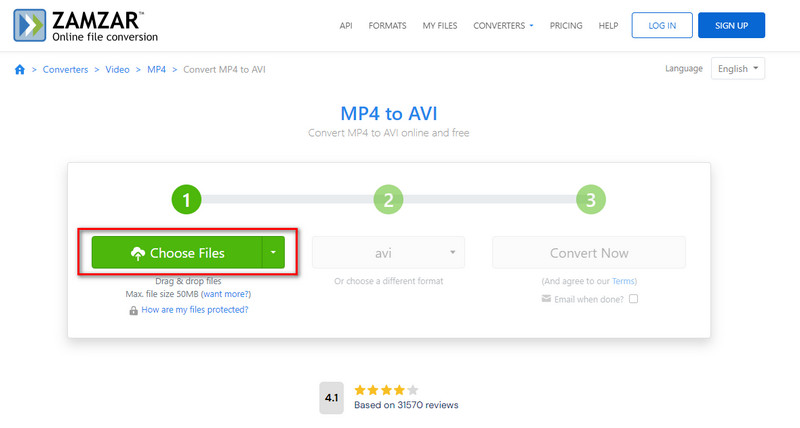
Langkah 2. Apabila ia selesai memuatkan MP4 anda, pilih AVI sebagai format output di bawah nombor 2.
Langkah 3. Tekan butang Tukar Sekarang di bawah nombor 3. Anda akan menerima fail AVI anda tidak lama lagi.
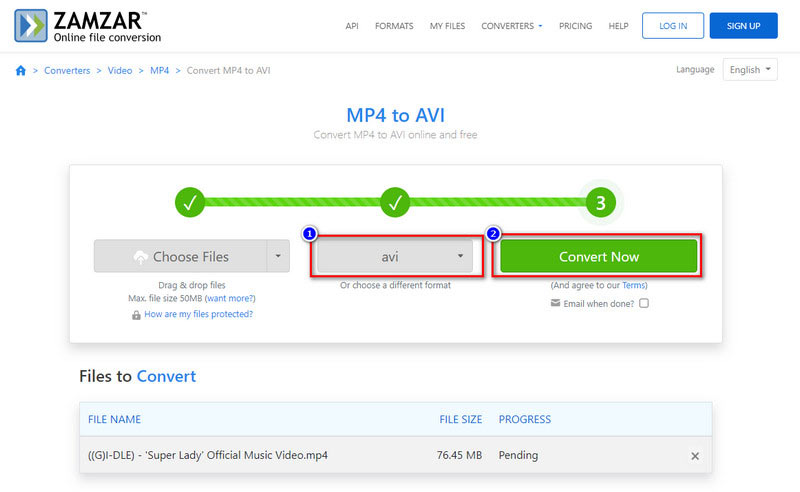
Bahagian 3. Soalan Lazim Penukar MP4 ke AVI Dalam Talian Percuma
Adakah AVI sebaik MP4?
Jawapannya berbeza-beza dalam permintaan yang berbeza. Fail AVI menawarkan kualiti yang lebih tinggi sedikit daripada video MP4, ia bagus untuk pengejar kualiti resolusi tinggi. Walau bagaimanapun, AVI mempunyai saiz fail yang lebih besar, jadi ia akan menelan kos lebih banyak ruang storan anda.
Berapa lamakah masa yang diperlukan untuk menukar MP4 kepada AVI?
Biasanya, masa penukaran mengambil masa dari 1/3 hingga separuh daripada tempoh video MP4 anda. Jadi jika anda mempunyai fail MP4 10 minit, ia akan mengambil masa kira-kira 5 minit untuk memindahkannya ke format AVI.
Adakah AVI ketinggalan zaman?
Sedikit sebanyak, AVI agak ketinggalan zaman pada masa kini. Oleh kerana saiz fail AVI sangat besar, ia tidak begitu ideal untuk menjadi format fail perkongsian dan penstriman yang mudah.
Ringkasan
Artikel ini memberi anda cara termudah dan terpantas untuk tukar MP4 kepada AVI dalam talian secara percuma. Selepas membacanya, anda boleh menukar fail MP4 anda dengan penukar video dalam talian percuma ini dan menikmati fail AVI anda pada pemain DVD anda. Penukar video dalam talian percuma ini boleh menukar semua fail MP4 anda kepada format AVI pada bila-bila masa anda mahu. Jangan risau tentang mencari program penukaran dalam talian yang bagus. Jadi nikmati sahaja video anda!
MP4 & AVI
-
Tukar MP4
-
Tukar AVI
-
Edit MP4


